Pri inštalácii aplikácie z obchodu v systéme Windows 10 sa občas môže stať, že sa to „nainštaluje na systémovú jednotku“. Ak chcete prepísať svoje preferencie, vyberte systémovú jednotku s aspoň x MB ”správou. Ako môžete vidieť na obrázku nižšie, dostal som správu, keď sa snažím nainštalovať aplikáciu Alexa.

Ako pravdepodobne viete, systém Windows 10 ukladá všetky nainštalované aplikácie a ich údaje na systémovú jednotku (jednotka, na ktorej je nainštalovaný systém Windows 10).
To je potrebné nainštalovať na systémovú jednotku
Pri pokuse o inštaláciu aplikácie, ktorá sa nedá nainštalovať na systémovú jednotku, sa v systéme Windows 10 Store zobrazí správa „Toto je potrebné nainštalovať na systémovej jednotke“, ale nastavili ste inú jednotku ako predvolenú (systémová jednotka ) ako inštalačný disk pre aplikácie nainštalované z obchodu (pozrite si, ako zmeniť umiestnenie inštalácie aplikácií Windows Store).
Keď sa zobrazí vyššie uvedená správa, môžete jednoducho vybrať systémovú jednotku (inštalačnú jednotku systému Windows 10) z rozbaľovacieho zoznamu a pokračovať v inštalácii aplikácie.
Prípadne môžete obnoviť systémovú jednotku ako miesto inštalácie aplikácií Store znova v aplikácii Nastavenia, aby ste sa v budúcnosti vyhli získaniu rovnakej správy. Tu je návod, ako to urobiť.
Krok 1: Otvorte aplikáciu Nastavenie. Prejdite na System > Storage .
Krok 2: V časti Ďalšie nastavenia ukladacieho priestoru kliknite na položku Zmeniť miesto, kde je uložený nový obsah .
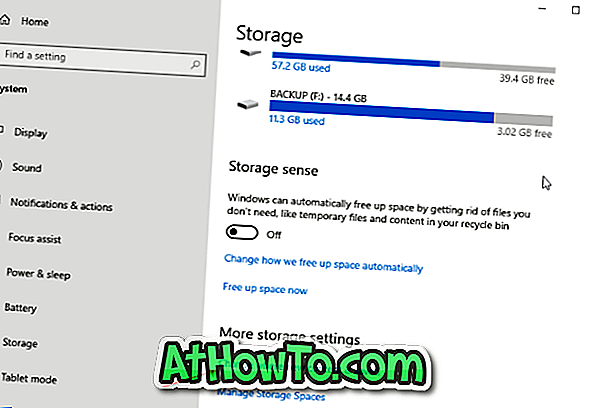
Krok 3: Stránka zobrazuje predvolené umiestnenia aplikácií, videí, obrázkov, dokumentov a televíznych relácií. V rozbaľovacom zozname Nové aplikácie sa uloží do rozbaľovacej ponuky vyberte jednotku, na ktorej je nainštalovaný systém Windows 10. Kliknite na tlačidlo Použiť .

Aplikácia Obchod sa nezobrazí „Toto je potrebné nainštalovať na systémovú jednotku. Ak chcete prepísať svoje preferencie, vyberte systémovú jednotku s aspoň x MB správou.














